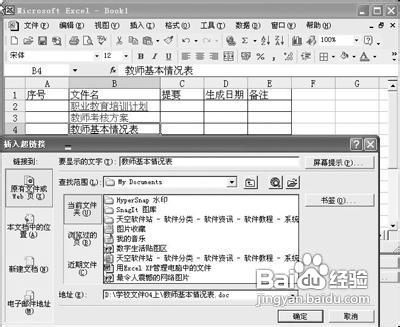1、运用Word管理 在Word中新建一个表格,在表格中输入文件名、提要和生成日期,然后选中文件名后单击鼠标右键,在弹出的快捷菜单中选择“超链接”命令,接着出现“插入超链接”对话框,在“查找范围”框中找到所要链接的文件,单击“确定”按钮后,表格中的文件名就与文件建立了超链接,如图1所示。 把所有文件都建立了超链接后,将表格保存在桌面上,下次要打开文件时,只要在文件管理表中找到相关的链接,就可以轻松地打开,再也不用到硬盘上到处去寻找了。
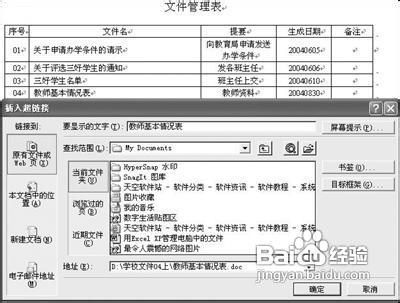
2、用Excel进行管理 上面的方法操作简单,但有一个缺点,那就是当文件过多时,表格中的行数也特别多,查找起来恙涵程火仍然很繁琐,这时我们就可以利用电子表格中建立多个工作簿的特点来进行管理。 在Excel中,用文件夹名称建立多个工作簿,然后在每个工作簿中把文件列成表格,给每个文件名建立一个超链接,链接到硬盘中相关的文件,以后要打开文件时直接单击对应的文件名即可,如图2所示。 Cico提示:当你硬盘中的文件很多时,可以建立多个工作簿来对应不同的文件夹,建议以生成文件的时间(如季度或月)来建立,这样,只要你记得文件大致是什么时候建立的,就可以很快地查找到它。